Wie Blender zwischen Active und Selected unterscheidet
Last Updated on 19. March 2022
Wenn ihr Blender erst seit Kurzem benutzt, werdet ihr euch vielleicht fragen, warum manche Objekte gelb und andere orange sind, wenn ihr sie auswählt. Oder warum in Blender manche Faces gelb sind und andere weiß, wenn ihr sie anklickt.
Blender unterteilt ausgewählte Dinge in zwei Kategorien: aktiv und selektiert.
Wenn ihr mehrere Objekte nacheinander mit gehaltener Shift-Taste auswählt, ist das zuletzt angeklickte Objekt aktiv, alle davor angeklickten sind selektiert. Im folgenden Bild ist der rechte Zylinder aktiv, die beiden anderen sind selektiert. Der rechte Zylinder wurde zuletzt ausgewählt.
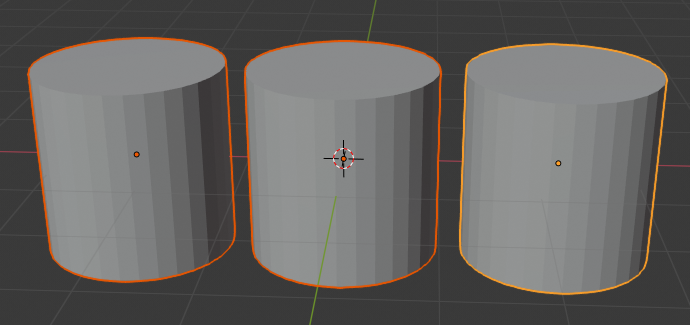
Im nächsten zweiten Bild ist das weiße Face aktiv, die gelben sind selektiert. Das weiße Face wurde zuletzt angeklickt.
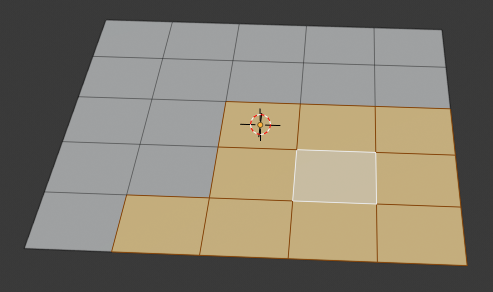
Warum unterscheidet Blender zwischen aktiv und selektiert?
Das zuletzt ausgewählte aktive Objekt kann genau wie der 3D Cursor dabei helfen, Verschiebungen, Rotationen oder Skalierung zielgenauer an bestimmten Stellen auszuführen. Das folgende GIF zeigt, wie man den Pivot Point von Median Point auf Active Element umstellt und dadurch das zuletzt ausgewählte Objekt als Rotationsmittelpunkt benutzen kann. Zum Rotieren drückt ihr die Taste R.
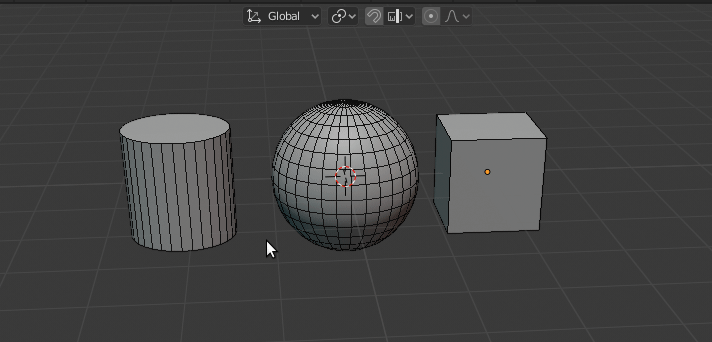
Das kann auch für Skalierungen sehr nützlich sein, besonders mit der Option Only Origins. Zum Skalieren drückt ihr die Taste S.

Der eben erwähnte 3D Cursor lässt sich auch in Relation zu aktiven und selektierten Objekten platzieren. Das 3D Cursor Menü öffnet ihr mit Shift+S.
Cursor to Selected setzt den Cursor in den Durchschnittsmittelpunkt aller ausgewählten Objekte. Cursor to Active setzt ihn auf das zuletzt ausgewählte Objekt.
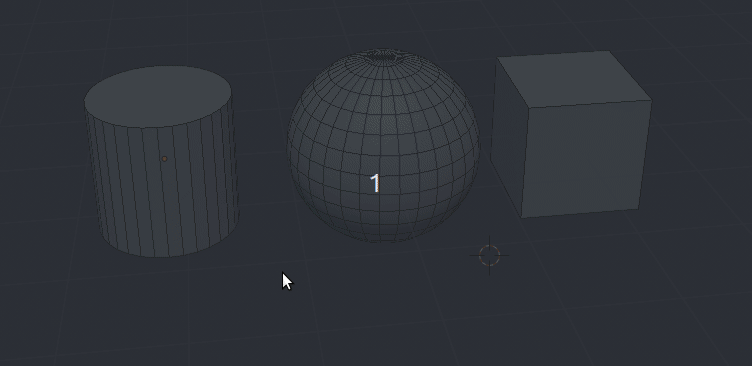
Besuche die Blender Tutorials Hauptseite für weitere Blender Tutorials.

